
OneDrive Sinkronkan dengan perangkat Windows 10 Anda untuk membuat cadangan file ke cloud, tetapi kadang-kadang dapat ada beberapa masalah yang mencegah sinkronisasi dari bekerja dengan benar. Menyetel ulang OneDrive berpotensi memperbaiki masalah ini.
Apa yang terjadi ketika Anda mengatur ulang OneDrive?
OneDrive hebat, tapi itu tidak sempurna. Meskipun bukan kejadian umum, Anda mungkin harus mengatur ulang OneDrive One Windows 10 untuk memperbaiki masalah sinkronisasi. Tapi, sebelum Anda mengatur ulang OneDrive, itu baik untuk mengetahui apa yang sebenarnya terjadi ketika Anda melakukannya.
TERKAIT: Cara menonaktifkan OneDrive dan menghapusnya dari File Explorer pada Windows 10
Yang paling penting, Anda tidak akan kehilangan data ketika Anda mengatur ulang OneDrive. Semua file yang disimpan secara lokal di PC Anda akan tetap pada PC Anda, dan semua file yang disimpan di OneDrive akan tetap di OneDrive.
Namun, apa yang terjadi, adalah koneksi yang ada akan terputus - seluruh titik reset adalah memutuskan dan menghubungkan kembali. Juga, jika Anda hanya Memilih folder spesifik untuk mencadangkan ke OneDrive , Anda harus mengulang pengaturan itu ketika Anda terhubung kembali ke OneDrive. OneDrive tidak akan mengingat pengaturan Anda sebelumnya.
Terdengar seperti rasa sakit? Ini benar-benar tidak sulit untuk suatu proses, tetapi Anda selalu dapat mencoba untuk memulai kembali OneDrive. Tidak seperti reset penuh-blown, yang mengatur ulang pengaturan Anda dan lepaskan koneksi antara PC 10 PC Anda dan OneDrive, restart baru saja mati dan reboot OneDrive sambil menjaga semua pengaturan tetap utuh.
Coba restart OneDrive dulu
Restart OneDrive dapat memperbaiki masalah koneksi yang menyebabkan oneDrive tidak disinkronkan dengan benar. Untuk restart OneDrive, klik kanan ikon OneDrive di baki sistem desktop dan kemudian klik "Tutup OneDrive" dari menu.
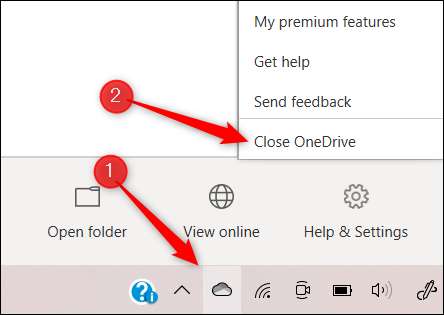
Jendela pemberitahuan akan muncul menanyakan apakah Anda yakin ingin menutup OneDrive. Klik tombol "Tutup OneDrive" untuk mengonfirmasi.
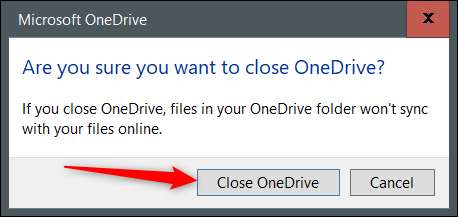
Setelah dipilih, OneDrive akan menutup dan ikonnya akan hilang dari baki sistem. Sekarang Anda perlu meluncurkannya lagi. Untuk melakukannya, ketik "OneDrive" di kotak pencarian Windows dan kemudian pilih aplikasi "OneDrive" dari hasil pencarian.

OneDrive sekarang akan memulai kembali dan, jika semuanya berjalan dengan baik, akan mulai menyinkronkan dengan benar lagi. Jika tidak, reset penuh mungkin yang Anda butuhkan.
Cara mengatur ulang Microsoft OneDrive
Untuk mengatur ulang OneDrive pada PC Windows 10 Anda, buka aplikasi Run dengan menekan Windows + R. Anda juga dapat menggunakan Command Prompt untuk proses ini jika Anda mau.
Selanjutnya, Anda harus memasukkan jalur file dari file OneDrive Executable, diikuti oleh
/mengatur ulang
, di kotak teks aplikasi Run. Jalur file dari file .exe mungkin berbeda karena berbagai alasan, tetapi biasanya merupakan salah satu perintah di bawah ini. Anda dapat mencoba perintah ini. Jika perintah adalah perintah yang benar, OneDrive akan diatur ulang. Jika perintah yang Anda masukkan berisi jalur file yang salah, Anda cukup menerima pesan kesalahan - tidak ada hal lain yang terjadi. Tetap berusaha sampai Anda menemukan yang benar.
Tentu saja, jika Anda tidak suka menebak, Anda bisa menemukan File OneDrive.exe di File Explorer, perhatikan jalur file, dan jalankan perintah.
% LocalAppData% \ Microsoft \ OneDrive \ OneDrive.exe / Reset
C: \ Program Files \ Microsoft OneDrive \ OneDrive.exe / Reset
C: \ Program Files (x86) \ Microsoft OneDrive \ OneDrive.exe / reset
Setelah Anda memasukkan perintah, tekan tombol ENTER atau klik "OK."
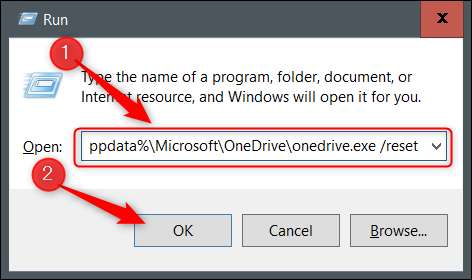
Anda sekarang harus mem-boot ulang OneDrive. Ketik "OneDrive" di bilah pencarian Windows dan kemudian klik "OneDrive" dari hasil pencarian.

OneDrive sekarang akan terbuka dan mulai menyinkronkan file dan folder Anda secara otomatis. Sekali lagi, jika sebelumnya Anda mengatakan pada OneDrive untuk hanya menyinkronkan file dan folder tertentu, Anda harus mengulang pengaturan itu.
TERKAIT: Cara mengkonfigurasi OneDrive untuk menyinkronkan hanya folder tertentu di Windows 10







